Oglas
Većina korisnika računala komunicira samo s dijelom datoteka na svom računalu. Pored vaših osobnih podataka, pronaći ćete i tisuće datoteka operacijskog sustava koje koristi Windows. Ako ne pokušate riješiti određeni problem, vjerovatno se nikad nećete gnjaviti s njima.
Ali baš kao i kad ogrebajte glavu po čudnim vrstama datoteka Kako otvoriti neobične vrste datoteka u sustavu WindowsRačunala poznaju tisuće različitih formata datoteka. Ponekad i vi i Windows ne znate kako otvoriti neobičnu datoteku. Evo kako možete shvatiti kako otvoriti te datoteke. Čitaj više , možda ćete naići na neke stavke u sustavu Windows koje nemaju smisla ili čak zvuče štetno. Otkrijmo neka od najsurovijih imena datoteka u sustavu Windows i shvatimo što zapravo znače.
1. Knjižnice Vulkan Run Time
Nađeno u: Ploča postavki i aplikacija za značajke sustava Windows 10 ili Programi i značajke u starijim verzijama.
Vrijedna borba protiv zlonamjernog softvera Najbolji antivirusni softver za sustav Windows 10Želite pooštriti sigurnost na računalu? Evo najboljih opcija antivirusnog softvera za sustav Windows 10. Čitaj više znači čuvati čudne datoteke na računalu, a Vulkan Run Time Libraries sigurno zvuči kao da ne pripadaju.
Ali ovo nije Zvjezdane staze-tematski virus. To je zapravo grafički API, slično DirectX-u Sve što trebate znati o DirectX-u u 2016. godiniAko ste igrač na računalu, apsolutno morate koristiti DirectX jer to može značajno povećati vaše igračke performanse! Evo svega što trebate znati. Čitaj više . Poboljšava performanse 3D igara i nedavno se pojavljuje na mnogim sustavima od kada NVIDIA i AMD povezuju knjižnice sa svojim grafičkim karticama. Stoga ćete je već instalirati na novom sustavu s namjenskom grafičkom karticom. Alternativno, moglo bi stići kad vi ažurirajte upravljački program vaše grafičke kartice Kako pronaći i zamijeniti zastarjele Windows upravljačke programeMožda su vam vozači zastarjeli i treba ih ažurirati, ali kako znati? Evo što trebate znati i kako to postići. Čitaj više .
Nije svaka igra potrebna Biblioteke Vulkan Run Time. Ali ako ste izgradio računalo s namjenskom grafičkom karticom Kako kupiti jeftino igraće računalo s grafičkom karticom NvidiaŽelite li izgraditi jeftino igraće računalo? Dann Albright je na najjeftinijim načinima izgradio igrački uređaj sa sjedištem u Nvidiji. A on će vam pokazati kako je to za manje od 600 dolara. Čitaj više , velike su šanse da na njemu igrate neke videoigre. Dakle, ne biste to trebali deinstalirati, jer vrijeme izvođenja vjerojatno pokreće igru na vašem računalu.
2. Microsoft putovnica
Nađeno u: Ploča usluge i upravitelj zadataka.
Microsoftova putovnica? Da li će vas računalo odvesti van zemlje? Nažalost, ne idemo na izlet s ovom uslugom.
Microsoft Passport usluga je koja omogućuje prijavu u različite Microsoftove usluge na vašem računalu. Kao što vjerojatno znate, jeste potreban za korištenje Microsoftovog računa Za i protiv upotrebe Microsoftovog računa sa sustavom WindowsJedan Microsoftov račun omogućava vam prijavu u širok raspon Microsoftovih usluga i aplikacija. Prikazujemo prednosti i nedostatke upotrebe Microsoftovog računa u sustavu Windows. Čitaj više za pristup nekim onim što Windows 10 može ponuditi, kao što je OneDrive i roditeljski nadzor Kompletni vodič za roditeljski nadzorSvijet internetskih uređaja može biti zastrašujući za roditelje. Ako imate malu djecu, pokrili smo vas. Evo svega što trebate znati o postavljanju i korištenju roditeljskog nadzora. Čitaj više . On djeluje kao sustav s jednom prijavom u koji se morate prijaviti samo jednom da biste pristupili svemu sa svojim Microsoftovim računom.
Na primjer, ako za prijavu na računalo upotrebljavate Microsoftov račun, ne morate se ponovno prijavljivati kada želite kupiti aplikaciju iz Trgovine ili raditi u OneDriveu. Putovnica također daje Windows Hello, novi sustav za prijavu na vaše računalo.
Umjesto korisničkog imena i lozinke, Windows Hello (na podržanim uređajima) vam omogućava prijavite se licem Kako se prijaviti u Windows 10 pomoću skeniranja prsta i prepoznavanja licaUmjesto lozinke ili PIN-a, možda bi vam bilo bolje da koristite skeniranje otiska prsta ili prepoznavanje lica! Ali s njima je povezano nekoliko rizika. Evo što trebate znati. Čitaj više , otiskom prsta ili PIN-om. Već smo razgovarali prednosti korištenja PIN-a za prijavu u Windows PIN ili lozinku? Što koristiti u sustavu Windows 10Windows 10 omogućuje prijavu na vaše računalo pomoću nekoliko metoda. Dvije najpopularnije su zaporke i PIN-ovi. Ispitajmo razlike među njima i odlučimo koji je za vas najbolji. Čitaj više , kao što je lako zapamtiti i čuvati zaporku vašeg Microsoftovog računa. Windows Hello ne sinkronizira se na računalima, tako da bilo koje metode prijave koje ste postavili ostaju lokalni za taj uređaj.
Mnogi se detalji događaju iza scene s Windows Passportom kako bi se osiguralo sigurno, što je izvan dosega ovog članka. Na kraju, korištenje Windowsa čini praktičnijim i korisniku pruža više sigurnosnih opcija.
3. Sustavni prekidi
Nađeno u: Upravitelj zadataka.
Sistemski prekidi na vašem računalu daju dojam da vaše računalo treba naučiti neke načine. Ako isključite ovu uslugu, hoće li Windows prestanite ometati ono što radite da biste instalirali ažuriranja 7 načina da privremeno isključite Ažuriranje sustava Windows u sustavu Windows 10Windows Update čuva vaš sustav zakrpljen i siguran. U sustavu Windows 10 naklonili ste se Microsoftovom rasporedu, osim ako ne znate skrivene postavke i podešavanja. Dakle, držite Windows Update pod nadzorom. Čitaj više i slično?
Ne. Ovaj je unos u upravitelju zadataka od vitalne važnosti za pravilno funkcioniranje vašeg računala. To zapravo nije pravi postupak. System Interrupts je unos rezerviranog mjesta koji vam pokazuje koliko je CPU zauzet prekidima.
Do prekida hardvera dolazi kada neki dio hardvera treba privući pažnju CPU-a. Ako je program zauzet izvođenjem računa, a zatim dođe do pogreške, vaš sustav će poslati prekid dajući CPU-u da zna da se treba zaustaviti zbog pogreške.
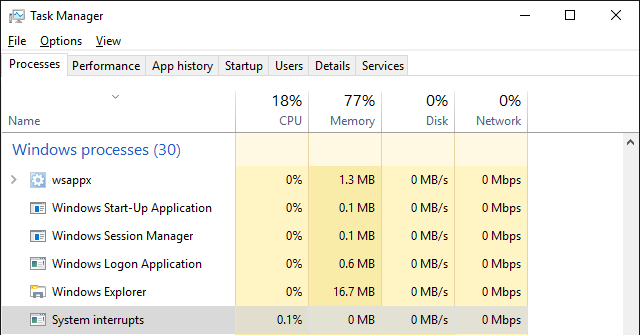
Većinu vremena zahtjevi za prekid važniji su od onog na čemu CPU radi u tom trenutku, tako da na njih odmah reagira. To se posebno odnosi na korisnikov unos: kada počnete tipkati na tipkovnici, povećava se upotreba CPU-a za System Interrupts jer CPU se bavi tipkanjem. Nakon što je prekid u potpunosti jasan, CPU nastavlja svoj prethodni zadatak.
Normalno je vidjeti neko korištenje CPU-a od strane System Interrupts. Ali ako redovito troši više od nekoliko postotnih bodova CPU-a, možda imate problem s hardverom i treba dijagnosticirati problem Kako popraviti visoku upotrebu CPU-a uzrokovanih prekidima sustavaVaše računalo pati od velike upotrebe procesora, a postupak koji guši većinu resursa je "prekid sustava"? Pomoći ćemo vam da dođete do dna ovoga! Čitaj više .
4. Broker mrežne veze
Nađeno u: Ploča usluga.
Riječ "broker" upozorava na sliku nekoga tko kupuje i prodaje u ime druge osobe ili spaja kupce i prodavce. Tako zvuči kao da ova usluga funkcionira kako bi dovela pravu internetsku vezu na vaše računalo ili rukuje promjenama veze.
Ta je pretpostavka djelomično točna, ali funkcija ove usluge nije tako raširena. U ovom je slučaju njegova svrha jednostavna kao i definicija koju pruža Windows:
"Brokerske veze koje omogućuju aplikacijama Windows Store aplikacije da primaju obavijesti s interneta."
U osnovi, ova usluga osigurava da Moderne aplikacije mogu primiti obavijesti po potrebi. Bez njega ne biste primili ping za novu e-poštu u aplikaciji Mail ili ne biste vidjeli obavijesti na Twitteru za nova spominjanja. Od neke aplikacije Trgovine zapravo vrijedi koristiti 10 Windows trgovina aplikacija koje niste znali da postojeVelika imena konačno su ušla u Windows Store. Možda ne shvaćate koliko je to dobro postalo. Dopustite da vam pokažemo što ste propustili. Čitaj više , nema razloga da ovo onemogućite.
5. Spaceman.exe
Nađeno u: C: \ Windows \ System32 i Upravitelj zadataka.
Krenite na putovanje kroz system32 mapa u sustavu Windows (budite oprezni dok ste tamo 5 Zadane Windows datoteke i mape koje nikada ne biste trebali dodirivatiWindows sadrži bezbroj zadanih datoteka i mapa, koje mnogi prosječni korisnik ne bi trebao dirati. Evo pet mapa koje biste trebali ostaviti na miru kako ne biste oštetili sustav. Čitaj više ) i možete naići na datoteku zvanu spaceman.exe. Ovo bizarno ime datoteke zvuči kao da bi moglo biti dio znanstvene fantastične igre ili možda astronomski softver 5 alata za gledanje noćnog neba i praćenje događaja iz astronomijeDanas ne biste trebali koristiti teleskop da biste uživali u svemirima čuda. Ove su web stranice i aplikacije namijenjene stvarnim zvijezdama koje moraju znati što treba pogledati gore. Čitaj više ali, kao što smo vidjeli gore, imena se često obmanjuju.
Spaceman.exe je povezane s alatima za podjelu diska Kako postaviti drugi tvrdi disk u sustavu Windows: ParticioniranjeMožete podijeliti svoj pogon na različite odjeljke s pogonskim particijama. Pokazat ćemo vam kako promijeniti veličinu, izbrisati i stvoriti particije pomoću zadanog Windows alata pod nazivom Upravljanje diskom. Čitaj više . Ako ste instalirali EaseUS Partition Master ili sličan uslužni program, vjerojatno ćete vidjeti kako ovaj proces lebdi uokolo. Windows opisuje postupak kao "upravitelj prostora za pohranu", koji klika pomoću alata za upravljanje diskom.
Spaceman.exe prestao je raditi pic.twitter.com/81bNsuRYWQ
- Ljubitelji Gerard Waya (@GWayWayliens) 6. veljače 2016
6. Bubbles.scr
Nađeno u: C: \ Windows \ System32.
System32 je dom mnogih zastrašujuće zvučnih datoteka. No, mjehurići izgleda veselo i stoga nisu na mjestu. Što je to u svijetu?
Kako se ispostavilo, ova se datoteka drži klasičnog čuvara zaslona za Windows kojeg svi znamo i volimo. Iako su čuvari zaslona prema sustavu Windows 10 prema zadanim postavkama onemogućeni još uvijek mogu ovo uključiti Trebate li isključiti čuvar zaslona? Povijest i moderna upotreba ispravka programaNekad važna značajka koja će spriječiti opekotine zaslona, čuvari zaslona uglavnom se sada koriste kako bi izgledali lijepo. Kako su postali i vrijede li ih i danas? Čitaj više igrati lijepu animaciju kad niste kod kuće.
Čuvari zaslona nisu potrebni sa suvremenom tehnologijom prikaza Jesu li čuvari zaslona još uvijek relevantni? Kada ih koristiti (a kada ne)Čuvari zaslona možda više nisu potrebni, ali postoje neke stvarno cool koji se i danas vrijede koristiti. Čitaj više , ali ovo je još uvijek zabavna relikvija davnih dana.
7. Maloprodajni demo servis
Nađeno u: Ploča usluga.
Vjerojatno možete pogoditi kako je ta datoteka nazvana, ali zanimljivost je činjenica da ona visi u Windows-u. Windows 10 drži skriveni način "Retail Demo" namijenjeno trgovinama na korištenje Kupnja novog televizora ili računala? Izbjegavajte trikove sa salonima koji vas koštaju novcaTijekom godina postajao sam sve otporniji na njihove taktike i pristupe, zahvaljujući uglavnom, mislim, spoznaji da nisu posve iskreni prema meni. Čitaj više kako bi ljudi mogli provjeriti računala a da ne posežu za administrativnim funkcijama.
U stvari, to je moguće omogućiti na bilo kojem Windows 10 računalu. Ali trebali biste izbjegavati to jer ćete izbrisati sve podatke na računalu i izvršiti tvorničko resetiranje pri ulasku u demo mod. Otvorena postavke, posjetiti Ažuriranje i sigurnost, a zatim odaberite aktiviranje karticu s desne strane. Pri vrhu kliknite riječ Windows pet puta i vidjet ćete skočni prozor s pitanjem želite li omogućiti demo način.
Rezultirajući način rada upravo je ono što ćete vidjeti na računalu u trgovini sa sustavom Windows 10. Početna stranica Edgea postavljena je na Microsoft Store, ne možete pristupiti upravljačkoj ploči, a postoji posebna aplikacija za upoznavanje s novim značajkama Windowsa 10 7 novih Windows 10 značajki koje su vam možda nedostajaleSvako veliko Windows Update sada nudi bezbroj novih opcija i značajki. Ovdje smo pokrivaju fantastične nove značajke koje nisu donosile naslove. Čitaj više .
Također koristi čuvar zaslona dok se ne koristi što pokazuje operativni sustav.
Nema aktiviranja ove funkcije za kućne korisnike, ali uredno je da usluga postoji i da ga možete pronaći na vlastitom računalu.
Kopanje najčudnijih bitova sustava Windows
Ovih sedam elemenata sustava Windows u početku zvuče smiješno, čudno ili neuobičajeno. Ali nakon što ispitate što su, sve klikne. Biće vam oprošteno ako pretpostavite da su neke od njih zlonamjerne i uvijek je pametno voditi računa o potencijalnim infekcijama na računalu. Provjeravajući ovo, nasmijali smo se i naučili nešto više o Windowsu. To je sigurno win-win!
Tražite više ovakvog? Uživati najsmješnije Windows greške svih vremena 12 najnevjerojatnijih Windows pogrešaka svih vremenaVjerojatno svakodnevno vidite obilje dosadnih poruka o pogrešci u sustavu Windows. Dođite uživati u nekim smiješnim, samo za smijeh. Čitaj više .
Koji su vam se elementi u Windowsu mogli ogrebati po glavi? Podijelite najsmješnije i najčudnije unose koje ste pronašli u komentarima!
Ben je zamjenik urednika i sponzorirani menadžer postova na MakeUseOf. Ima B.S. na Računalnim informacijskim sustavima s Grove City Collegea, gdje je diplomirao na Cum Laudeu i s odlikovanjem na njegovu glavnih. Uživa u pomaganju drugima te strastveno gleda na videoigre.